自定義門戶體驗頁內容
可以將文本、圖像和鏈接等對象添加到門戶體驗頁面,從而允許您自定義視頻體驗並為其打上烙印。
向頁面添加對象
使用站點編輯器,您可以向頁面添加圖像、文本和鏈接等對象。首先編輯體驗,然後單擊頁數在左側導航中。頁面模板將顯示加號圖標 ( ![]() ) 表示可以添加到頁面的對象。將鼠標懸停在加號圖標上並單擊它以添加適當的對象。
) 表示可以添加到頁面的對象。將鼠標懸停在加號圖標上並單擊它以添加適當的對象。
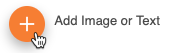
頁面模板還可能包含作為模板一部分的文本對象。將鼠標懸停在它們上面會顯示一個編輯按鈕。單擊對像或編輯按鈕來編輯對象。

請注意,可以添加或編輯的對象基於首次創建體驗時選擇的模板。
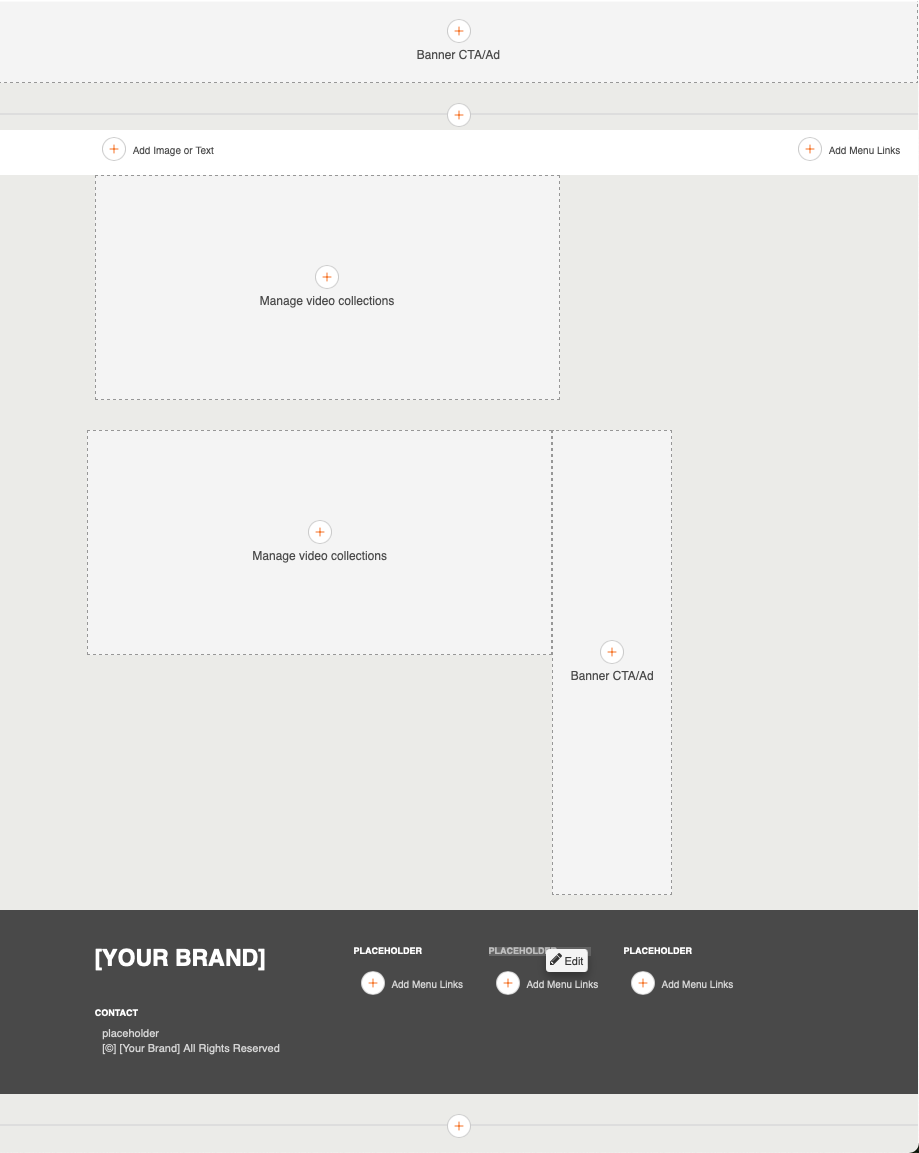
向頁面添加文本
可以通過幾種不同的方式將文本添加到頁面:
- 通過點擊+添加圖片或文字關聯
- 通過單擊頁面上的任何文本佔位符
通過單擊添加文本+添加圖片或文字關聯
要通過單擊向頁面添加文本+添加圖片或文字關聯:
- 點擊
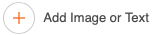 .
. - 輸入您的文字。格式欄可用於格式化文本。點擊完成後。
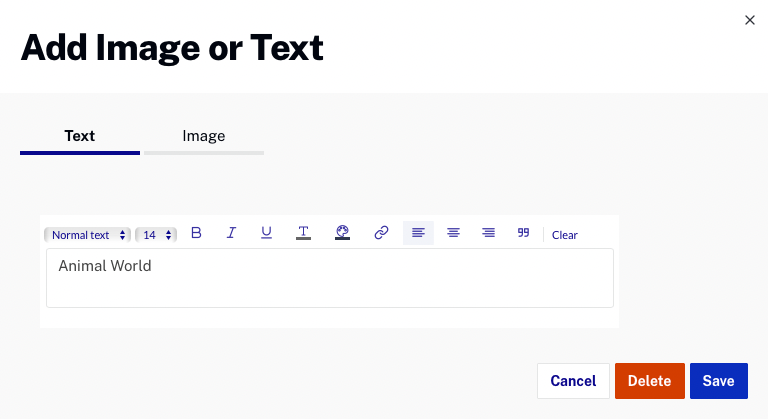
通過單擊文本佔位符添加文本
頁面可能包含許多文本對像作為模板的一部分。單擊文本對像以對其進行編輯。
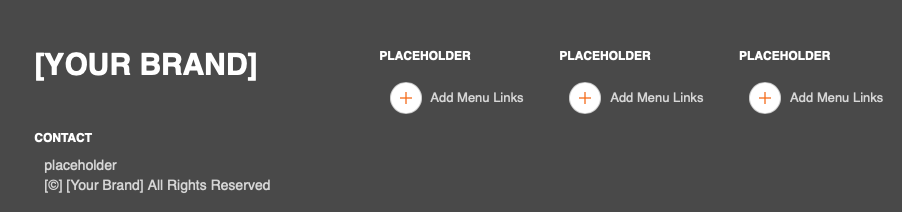
添加文本:
- 單擊其中一個佔位符對象。
- 輸入您的文字並點擊 .
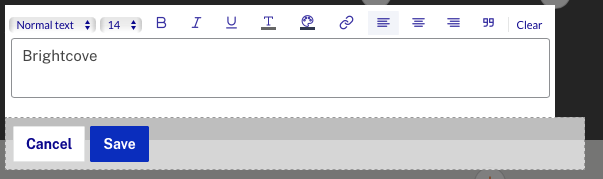
將圖像添加到頁眉
圖像將根據模板調整大小(從不放大)。圖片上傳器可能會根據圖片的使用位置顯示推薦的圖片尺寸。支持 JPEG、PNG 和 GIF 圖像。要將圖像添加到頁眉:
- 點擊
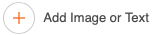 .
. - 點擊圖像標籤。圖像瀏覽器對話框將打開。

- 點擊瀏覽然後瀏覽並從文件系統中選擇圖像。點擊完成後。
將導航鏈接添加到頁眉
導航鏈接可以添加到頁面頂部,並為用戶提供一種導航到站點其他部分的方法。向頁面添加導航鏈接:
- 點擊+添加菜單鏈接 s 在頁眉中。
- 輸入文本和關聯 .查看新窗戶如果您希望鏈接在新的瀏覽器窗口中打開。點擊完成後。
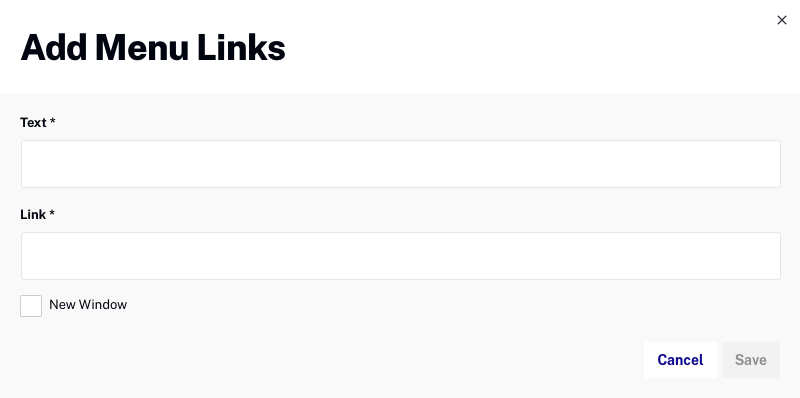
可以通過單擊輸入其他導航鏈接+添加鏈接 .要編輯鏈接,請單擊它。
將導航鏈接添加到頁腳
導航鏈接也可以添加到頁腳。當您想要一個標題然後是下面的一系列鏈接時,這很有用。例如:

頁腳導航對象由兩部分組成,一個佔位符對於標題和+添加菜單鏈接對於關聯的鏈接。
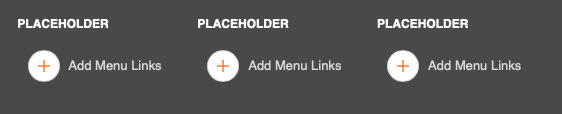
將導航鏈接添加到頁腳:
- 點擊佔位符 , 輸入標題的值並單擊節省 .
- 點擊+添加菜單鏈接並輸入文本 , 關聯網址和列表順序 .您還可以通過設置列表順序創建鏈接時的值。
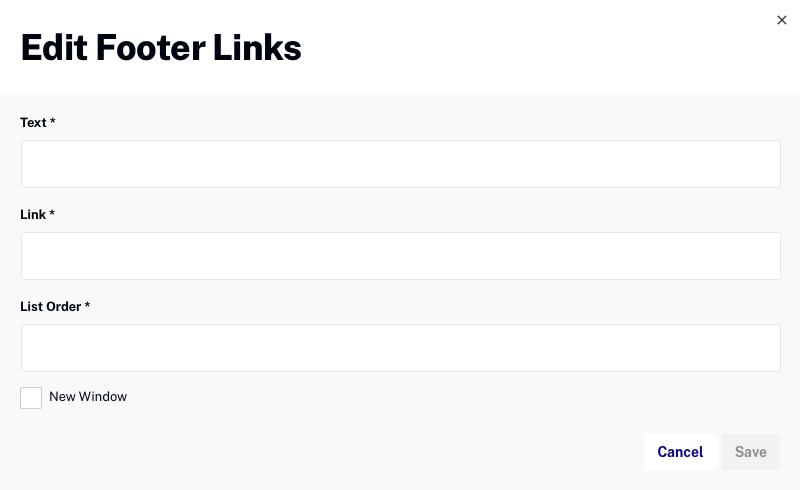
可以通過單擊輸入其他導航鏈接+添加菜單鏈接 .
從頁面中刪除對象
可以通過幾種不同的方式從頁面中刪除文本、圖像和鏈接。
從頁眉中刪除文本或圖像
- 將鼠標懸停在對像上並單擊刪除圖標。
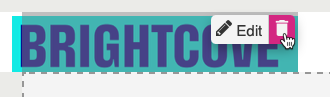
從頁眉中刪除導航鏈接
- 單擊導航標題中的鏈接。
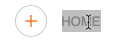
- 點擊刪除 .
從頁腳中刪除導航鏈接
- 單擊頁腳中的鏈接。
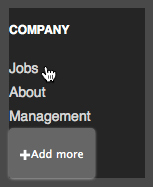
- 點擊刪除 .
從頁腳中刪除標題
- 單擊頁腳中的標題。
- 清除標題文本並單擊 .

